Windows10系统之家 - 安全纯净无插件系统之家win10专业版下载安装
时间:2018-01-11 16:51:28 来源:Windows10之家 作者:huahua
为了更好地保护电脑安全,一位windows10系统用户表示,自己希望能够让某些使用电脑的朋友只能运行指定的应用程序,接下来小编一起看看Windows10系统设置某用户只能运行指定应用程序的技巧吧。
一、只运行指定的UWP应用
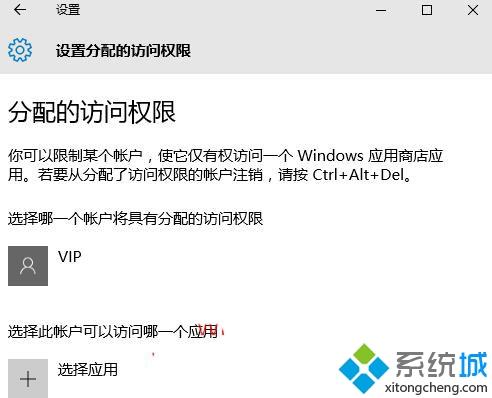
二、只运行指定的Windows应用程序(传统的exe等桌面软件)
方法一只能限制用户运行新式的应用商店应用,那么如果想让用户只能运行指定的传统的exe桌面应用程序时,该如何设置呢?
方法如下:
在Win10任务栏的Cortana搜索框中输入“组策略”打开“本地组策略”编辑器,在左侧导航窗格中定位至“用户配置 - 管理模板 - 系统”,然后在右侧窗格中即可看到“只运行指定的Windows应用程序”配置项。如图:
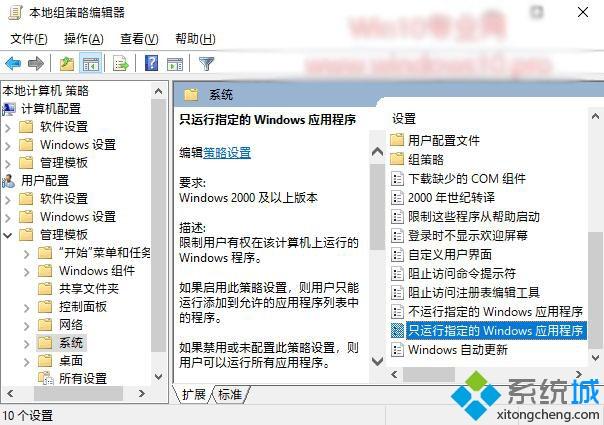
双击该项打开配置窗口。如图:#f#
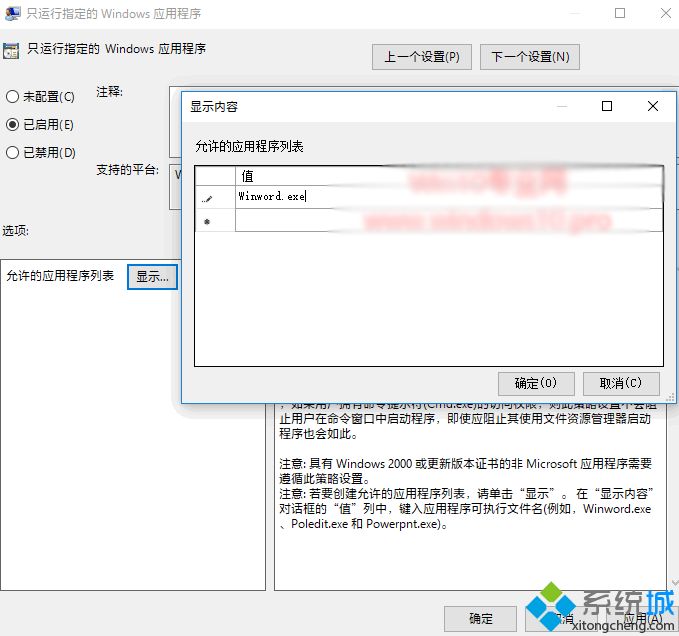
我们首先看一下“帮助”窗格中对该配置项的详细说明:
限制用户有权在该计算机上运行的 Windows 程序。
如果启用此策略设置,则用户只能运行添加到允许的应用程序列表中的程序。
如果禁用或未配置此策略设置,则用户可以运行所有应用程序。
此策略设置仅阻止用户运行由文件资源管理器进程启动的程序。 它不会阻止用户运行由系统进程或其他进程启动的程序,如任务管理器。 此外,如果用户拥有命令提示符(Cmd.exe)的访问权限,则此策略设置不会阻止用户在命令窗口中启动程序,即使应阻止其使用文件资源管理器启动程序也会如此。
注意: 具有 Windows 2000 或更新版本证书的非 Microsoft 应用程序需要遵循此策略设置。
注意: 若要创建允许的应用程序列表,请单击“显示”。 在“显示内容”对话框的“值”列中,键入应用程序可执行文件名(例如,Winword.exe、Poledit.exe 和 Powerpnt.exe)。
然后我们就可以根据帮助信息进行设置了:
首先设置为“已启用”,然后点击“允许的应用程序列表”右侧的“显示”按钮,弹出“显示内容”对话框中,在“值”输入框中输入你允许运行的应用程序文件名称。例如你允许运行Word办公软件,那么就输入Winword.exe,确定。
这样以后用户使用常规打开软件的方式就只能运行Word办公软件了,以上帮助信息中提到的使用cmd命令提示符或其他进程启动程序则不受限制,不过对于限制普通用户也足够了。
以上就是Windows10系统设置某用户只能运行指定应用程序的技巧介绍了,看了上述小编的介绍,相信大家对Win10系统如何设置某些用户只能运行指定应用程序已经有了一定的了解。
热门教程
热门系统下载
热门资讯





























